这个练习项目来自《Python基础教程(第2版)》,案例原名为“DIY街机游戏”。
原文中做的是一个天上掉秤砣的游戏,玩家需要控制屏幕底部的香蕉左右移动,躲避掉下来的秤砣。
在这篇教程中,我们使用的素材是两个飞机。
也就是说,玩家要控制屏幕底部的飞机,躲避其他从屏幕上方飞来的敌机。
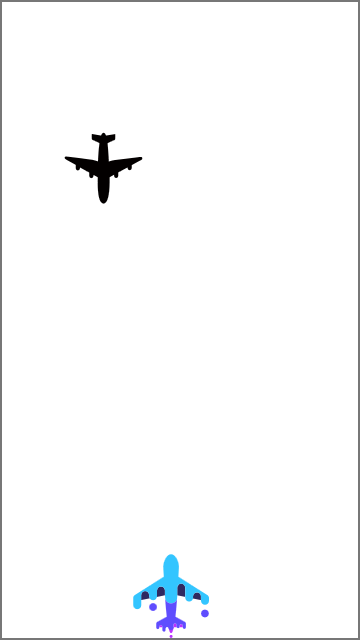
这个练习项目,我们需要使用到pygame模块。
安装命令:py -m pip install pygame –user
安装完成之后,可以运行下方命令进行测试,测试程序是一个带有图像与声音小游戏。
测试命令:py -m pygame.examples.aliens
在完成模块的安装之后,我们就可以开始进行项目练习了。
在这篇教程中,我们的练习目标是完成一个敌机在屏幕中向下移动,并且当敌机从屏幕下方消失时,再次让敌机从顶部随机位置出现。
一、导入模块
sys:用于退出游戏程序
pygame:用于游戏的功能
pygame.locals:游戏中需要用到的一些常量
random:用于敌机水平方向随机出现的位置
这里特别说明以下pygame.locals这个模块,它的里面包含所有定义好的常量,例如:FULLSCREEN(全屏)和KEYDOWN(按键按下)。
常量和变量一样,用于保存某些值,区别在于变量的值会发生改变,而常量的值是固定的。
在Python中一般表示常量的名称是全部大写字母的单词。
示例代码:
import sys, pygame, time # 导入需要的模块
from pygame.locals import * # 导入所有常量
from random import randrange # 导入随机范围的方法
二、创建游戏对象
在游戏中的每一个飞机都是一个游戏对象(子图形),要通过素材图片进行创建。
在游戏对象中要包含对图片的处理以及重置和更新的方法。
在这个游戏中,重置方法负责将游戏对象移动回初始位置,更新方法则控制游戏对象的移动方向。
一个游戏对象类的创建,需要继承pygame.sprite模块中的Sprite类。
通过图片创建游戏对象时,需要用载入的图片(Surface对象)调用get_rect()方法,这个方法会返回一个Rect对象(rectangle:矩形,理解为一个默认与图片尺寸相同的不可见矩形。),这个对象包含很多特性,例如:left、top、width和height属性,也就是位置与宽高。
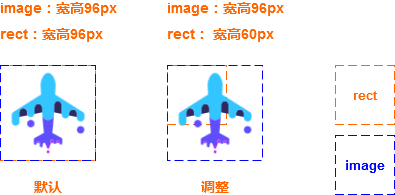
每个游戏对象的类都要包含image和rect两个特性,image(Surface对象)决定游戏对象显示的内容,rect(Rect对象)决定游戏对象的位置、尺寸。
所以,我们可以通过设置rect对象的特性改变游戏对象的位置。
示例代码:
class Enemy(pygame.sprite.Sprite): # 通过图片创建游戏对象类
def __init__(self):
self.image = enemy_image
pygame.sprite.Sprite.__init__(self) # 重载超类的构造方法
self.rect = self.image.get_rect() # 从图片创建游戏对象的rect特性
self.reset() # 游戏对象重置位置
def reset(self): # 定义游戏对象重置位置的方法
self.rect.top = -self.rect.height # 设置游戏对象y轴初始随机位置
self.rect.centerx = randrange(screen_size[0]) # 设置游戏对象x轴的随机位置
def update(self): # 重写超类中更新游戏对象位置的方法
self.rect.top += 1 # 每次位置向下移动1像素
if self.rect.top > screen_size[1]: # 如果超出屏幕下边界
self.reset() # 重置位置
注意:在上方代码中的变量enemy_image和screen_size会在之后的主程序代码中定义。
二、主程序
主程序包含以下功能:
初始化:包括屏幕尺寸、显示模式以及鼠标指针的设定;
载入图像:读取本地的图像文件
游戏对象集:创建游戏对象集将所有游戏对象添加(当前就1个)
屏幕初始化:定义屏幕的颜色,创建屏幕外观并填充颜色后,弹出显示屏幕。
清除游戏对象的方法:对游戏对象经过的区域进行清理;因为游戏运行时是在不停的绘图,要将之前的图擦除,再绘制新图。
循环:监控退出事件以及进行游戏对象的处理
大家可以通过代码中的注释,仔细理解整个实现过程。
示例代码:
# 初始化
pygame.init()
screen_size = 360, 640 # 设置游戏屏幕尺寸
pygame.display.set_mode(screen_size, FULLSCREEN) # 设置显示模式(FULLSCREEN:全屏)
pygame.mouse.set_visible(0) # 隐藏鼠标指针
# 载入游戏对象的图像
enemy_image = pygame.image.load('enemy.png').convert_alpha() # 载入图片
# 创建游戏对象集并添加游戏对象
sprites = pygame.sprite.RenderUpdates() # 创建游戏对象集
sprites.add(Enemy()) # 添加游戏对象
# 设置屏幕外观
bgcolor = (255, 255, 255) # 游戏屏幕背景颜色
screen = pygame.display.get_surface() # 创建屏幕外观
screen.fill(bgcolor) # 屏幕填充背景颜色
pygame.display.flip() # 弹出屏幕
# 清除游戏对象
def clear_callback(surf, rect): # 定义清除游戏对象的方法
surf.fill(bgcolor, rect) # 屏幕外观中的游戏对象区域填充背景颜色
# 监控退出事件
while True:
for event in pygame.event.get(): # 获取事件
if event.type == QUIT: # 如果事件类型是退出
sys.exit() # 退出程序
if event.type == KEYDOWN and event.key == K_ESCAPE: # 如果事件类型为按键并且按键为ESC
sys.exit() # 退出程序
# 实现游戏对象的不停移动
pygame.time.Clock().tick(100) # 设置每秒帧数
sprites.clear(screen, clear_callback) # 清除游戏对象经过的区域
sprites.update() # 更新所有游戏对象
updates = sprites.draw(screen) # 屏幕中绘制所有游戏对象
pygame.display.update(updates) # 更新所有游戏对象的显示
完成以上代码之后,我们运行程序,就能够看到一个由上至下移动的敌机。
本节练习源代码:【点此下载】




















 453
453











 被折叠的 条评论
为什么被折叠?
被折叠的 条评论
为什么被折叠?








